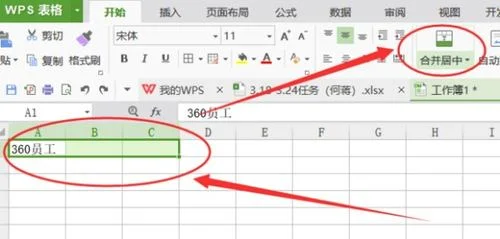照片如果拍好了,我们可以使用ps来进行美白处理,这样才会更好看。其实这个也不算太难,下面就让小编告诉你ps如何对照片美白处理的方法,一起学习吧。
ps对照片美白处理的方法
这个PS效果使皮肤发光、美白同时保持它的暗部区域。
效果图
1.打开人物特写图
2.按CTRL+J复制背景图层得到图层1,模式为滤色
图片看起来就亮了很多,同时皮肤也白了很多
3.然后为图层1添加一个蒙版,点击图层面板底部的图标,同时选中图层蒙版(选中状态下会有白色的边框)
当蒙版处于选中的状态,执行图像--应用图像
现在明暗部都出来了
4.这时候选中图层1(而不是蒙版),执行高斯模糊(滤镜--模糊--高斯模糊)
看起来朦胧了很多
5.我们还要添加一个蒙版,选中图层1,按CTRL+G添加一个组。
为组1添加一个图层蒙版,同时选中蒙版
再执行一次应用图像
最终结果
看了“ps如何对照片美白处理”的人还看了:
1.PS如何对图片进行美白处理
2.ps如何处理美白照片
3.photoshopcs5如何给照片美白
4.photoshop如何对照片美白
5.PS怎么对照片进行美白
6.photoshop如何给照片进行美白